'>
USBデバイスをWindows10コンピューターに接続できず、次のようなポップアップエラーが表示される場合 USBポートの電力サージ 、あなたは非常にイライラする可能性があります。

しかし、慌てる必要はありません。あなただけではありません。このエラーについて、Windowsユーザーから多くの報告がありました。修正できるので安心です。読んで、その方法を見てください。
次の修正を試してください。
解決策1:ハードウェアトラブルシューティングを実行する
1)キーボードで、WindowsロゴキーとRを同時に押して、[実行]ボックスを呼び出します。
2)タイプ cmd 箱の中に。次に、キーボードで、Shiftキー、Ctrlキー、Enterキーを同時に押します( Shift + Ctrl + Alt )管理者としてコマンドプロンプトウィンドウを開きます。
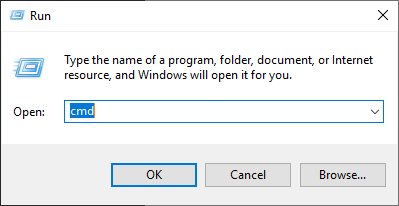
3)タイプ msdt.exe / id devicediagnostic キーボードのEnterキーを押します。
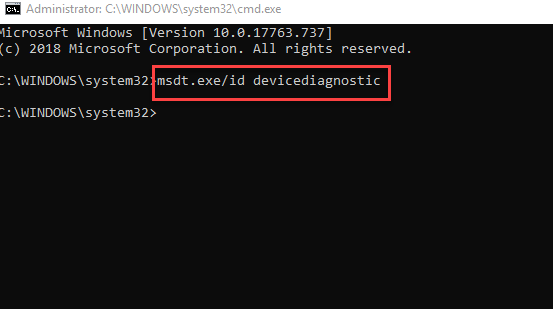
4)画面の指示に従ってトラブルシューティングを実行します。
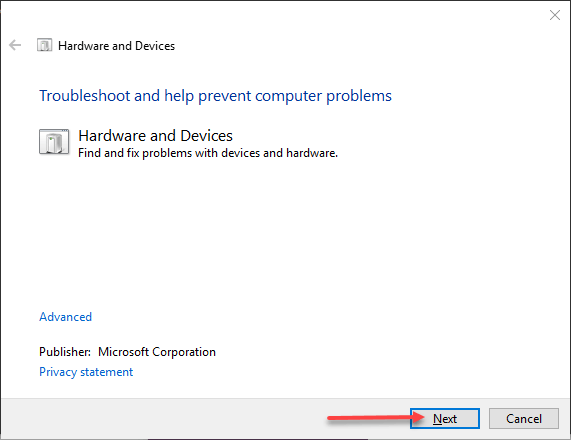
5)トラブルシューティングが完了したら、問題が解決したかどうかを確認します。
解決策2:すべてのUSBコントローラードライバーを再インストールします
「USBポートの電力サージ」は、コンピューターのUSBコントローラードライバーが間違っていることが原因である可能性があります。おそらく、すべてのUSBコントローラードライバーを再インストールすることで修正できます。
方法は次のとおりです。
1)Windows10からUSBデバイスを取り外します。
2)キーボードで、WindowsロゴキーとXを同時に押して、クイックアクセスメニューを開きます。次に、[デバイスマネージャ]をクリックして開きます。
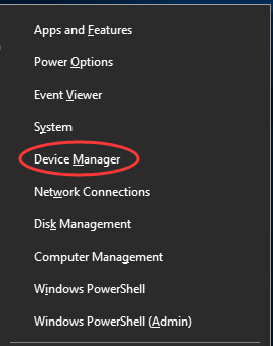
3)ダブルクリック ユニバーサルシリアルバスコントローラー 。次に、USBコントローラーを1つずつ右クリックして選択します デバイスをアンインストールします 。
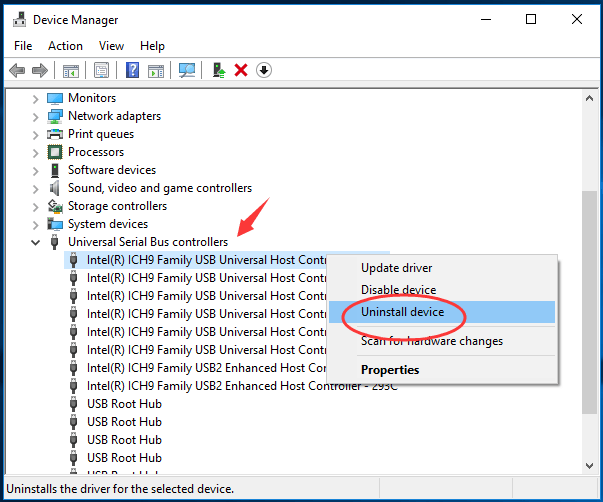
4)Windows 10コンピューターを再起動し、MicrosoftにUSBコントローラーソフトウェアを再インストールさせます。次に、USBをWindows 10に接続し、エラーが引き続き発生するかどうかを確認します。
それでもエラーが発生する場合は、希望を捨てずにソリューション3に進んでください。
解決策3:すべてのUSBコントローラードライバーを更新する
上記の両方の解決策で問題が解決しない場合は、USBコントローラードライバーを最新バージョンに更新してください。適切なドライバーを入手する方法は2つありますUSBコントローラー:手動または自動。
手動ドライバー更新 –コンピューターの製造元のWebサイトにアクセスして、USBコントローラードライバーを手動で更新できます。、および最新の正しいドライバーを検索します。 Windowsのバージョンと互換性のあるドライバーのみを選択してください。
自動ドライバー更新 – USBコントローラードライバーを手動で更新する時間、忍耐力、またはコンピュータースキルがない場合は、代わりに、次のコマンドを使用して自動的に更新できます。 ドライバーが簡単 。 Driver Easyは、システムを自動的に認識し、正確なUSBコントローラーとWindowsバージョンに適したドライバーを見つけ、それらを正しくダウンロードしてインストールします。
1) ダウンロード DriverEasyをインストールします。
2)Driver Easyを実行し、 今スキャンして ボタン。 Driver Easyは、コンピューターをスキャンして、問題のあるドライバーを検出します。
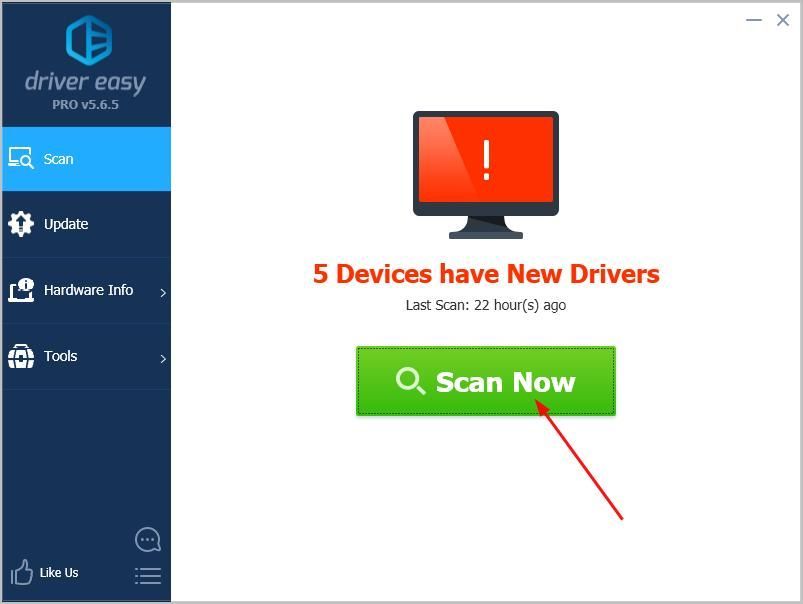
3)クリック すべて更新 の正しいバージョンを自動的にダウンロードしてインストールする すべて システムに不足している、または古くなっているドライバー。 (これには、 プロバージョン 完全なサポートと30日間の返金保証が付いています。 [すべて更新]をクリックすると、アップグレードするように求められます。)
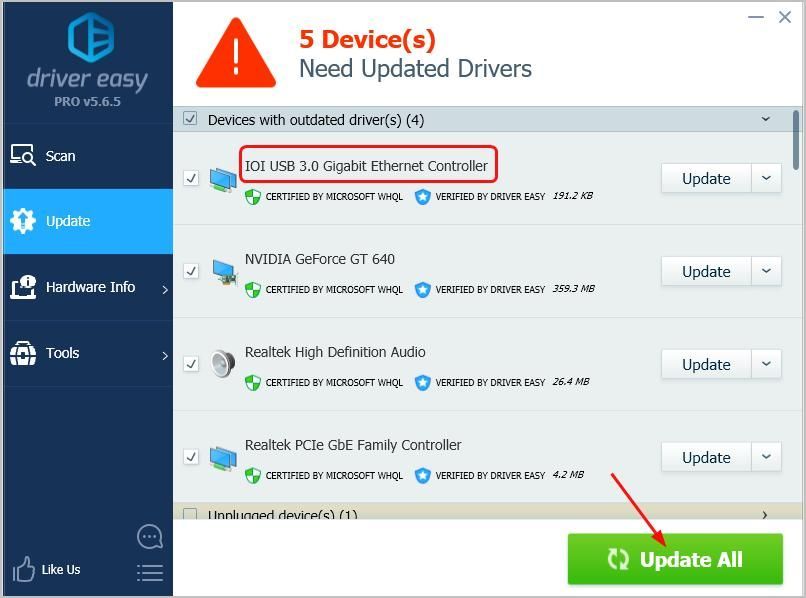
上記の方法がお役に立てば幸いです。ご質問、アイデア、提案がございましたら、下にコメントを残してください。

![[解決済み] PCでF12021がクラッシュする|単純](https://letmeknow.ch/img/other/19/f1-2021-sturzt-ab-auf-pc-einfach.jpg)
![[解決済み]ドライバーの電源状態の障害](https://letmeknow.ch/img/other/19/driver-power-state-failure.jpg)

![[解決済み] Age of Empires4がPCでクラッシュし続ける](https://letmeknow.ch/img/knowledge/26/age-empires-4-keeps-crashing-pc.png)

